
Peter Holmes
0
4006
425
Transmisje na żywo stały się w dzisiejszych czasach modne w świecie gier, a dzięki oprogramowaniu Open Broadcaster możesz dołączyć do własnych sesji transmisji strumieniowej, aby oglądać świat. W przypadku tradycyjnych sportów zazwyczaj musisz złapać je we właściwym czasie w telewizji lub radiu, które mają uprawnienia do nadawania, ale w przypadku gier wideo możesz je oglądać na żądanie. Gry Twitch 4, których nie spodziewałbyś się znaleźć na Twitch.tv 4 Gry, których nie spodziewałeś się znaleźć na Twitch.tv Istnieją pewne gry, które według ciebie są oglądane najczęściej na Twitch: League of Legends, StarCraft II, Dota 2 , World of Warcraft, Call of Duty itp. Choć mogą być najpopularniejsze, istnieje… największa sieć nadawców gier na świecie; nie chciałbyś wziąć udziału w akcji?
Podczas gdy istnieje wiele alternatywnych aplikacji do przesyłania strumieniowego gier Jak transmitować na żywo swoje sesje z grami Jak transmitować na żywo swoje sesje z grami Gdy wkraczamy w miesiąc prezentów z grami, wydaje się właściwe, aby spojrzeć na delikatną sztukę przesyłania strumieniowego na żywo komputera i konsoli Gry. Chociaż trudno jest zrozumieć, dlaczego ktoś chciałby… wszyscy mają swoje wady. FFSplit może być nieco skomplikowany. XSplit Użyj XSplit Broadcaster do streamowania się w Internecie Użyj XSplit Broadcaster do streamowania się w Internecie Technologia zawsze się rozwija. Jednym wielkim przykładem tego, jak zmienia się nasze społeczeństwo, jest przejście do umieszczania wszystkiego w Internecie. Dzienniki zostały wyparte z centrum uwagi przez blogi i sieci społecznościowe… kosztują pieniądze. Roxio (99 USD) i Wirecast (495 USD) kosztują DUŻO pieniędzy (z drugiej strony, OBS to najnowszy program do streamingu, który trafił na scenę i jest potężny, łatwy w użyciu, open source i całkowicie darmowy. Po 30 minutach Używając go, OBS stał się moim polecanym darmowym oprogramowaniem nadawcy gier nr 1. Oto jak zacząć z niego korzystać.
Utwórz konto Twitch
Przede wszystkim, zanim będziesz mógł przesyłać strumieniowo, musisz utworzyć konto w usłudze przesyłania strumieniowego. Do gier bardzo polecam Twitcha, ponieważ jest to najbardziej rozwinięta usługa (w momencie pisania tego artykułu) i oferuje najszerszą publiczność. Jeśli z jakiegoś powodu nie chcesz używać Twitcha, możesz wypróbować Livestream, Ustream, Hashd lub GameCreds.
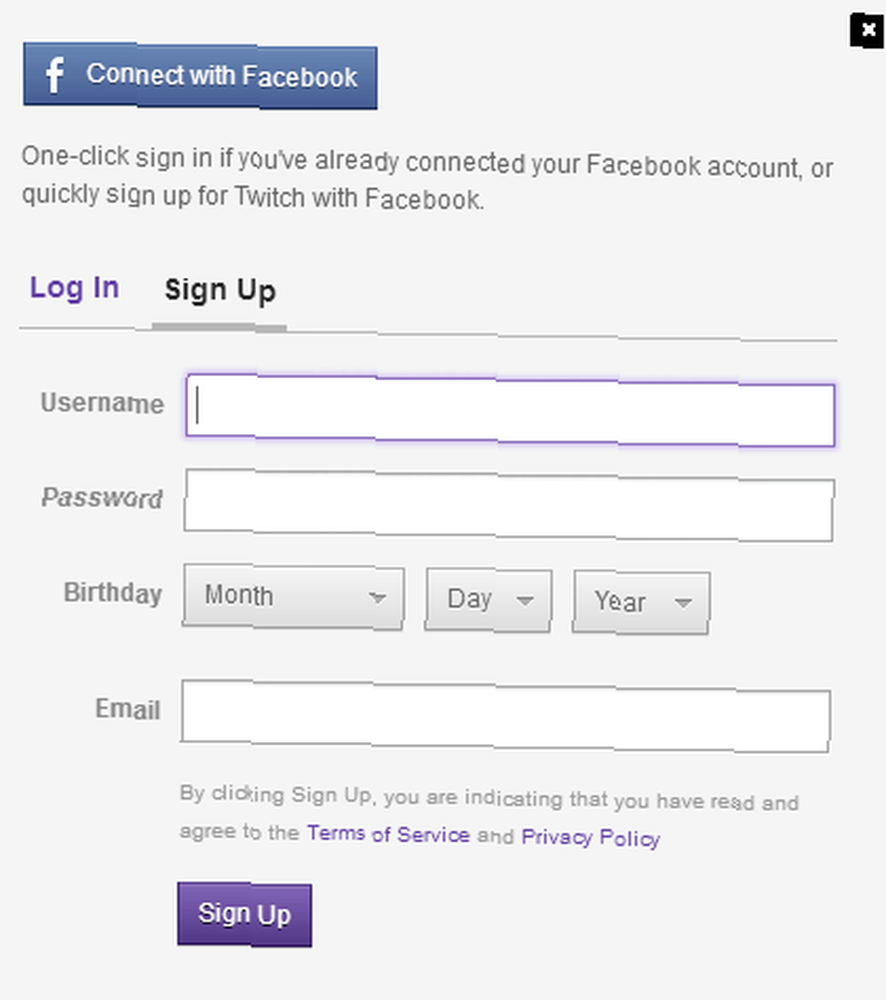
Utworzenie konta Twitch jest niezwykle łatwe. W prawej górnej części strony zobaczysz Zapisz się przycisk. Kliknij go, a pojawi się formularz rejestracyjny. Wszystko, co musisz wpisać, to nazwa użytkownika Twitcha (który będzie adresem URL Twojego kanału i nazwą, która pojawia się za każdym razem, gdy uczestniczysz w czacie na Twitchu), hasłem, datą urodzin (w przypadku kanałów z ograniczeniami wiekowymi) oraz adresem e-mail.

Teraz zaloguj się na swoje konto i odwiedź stronę transmisji konta. Po prawej stronie zobaczysz przycisk oznaczony Pokaż klucz. Kliknij go, a zobaczysz długi ciąg znaków. Będziesz potrzebował tego klucza na później. Zrobić NIE udostępnij to KTOŚ chyba że ufasz im w 100%, ponieważ jest to klucz używany do przesyłania strumieniowego na Twój kanał. Jeśli ktoś to wie, może przesyłać strumieniowo na Twój kanał, kiedy tylko chce. (Resetuję klucz krótko po zrobieniu tego zrzutu ekranu. Rób, co mówię, a nie jak robię!)
Skonfiguruj sceny i źródła
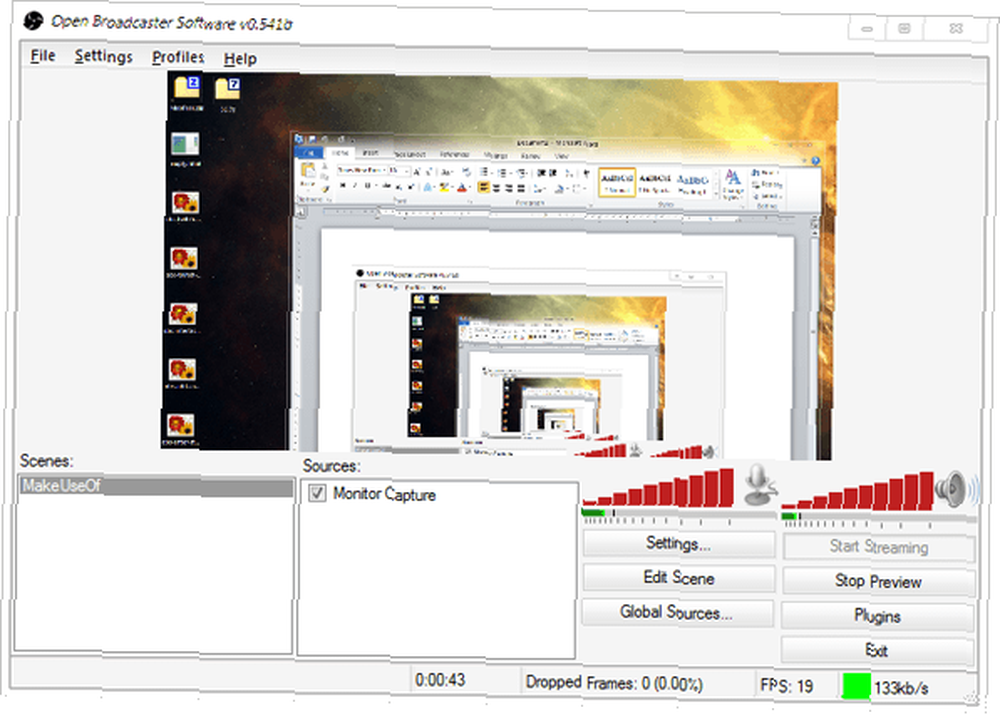
Po skonfigurowaniu Twitcha musisz pobrać i zainstalować OBS. Jest to ten sam proces, co pobieranie i instalowanie jakiegokolwiek innego programu, więc powinno być proste. Po zainstalowaniu uruchom go i powinieneś zobaczyć coś podobnego do powyższego zrzutu ekranu. Oto krótkie podsumowanie elementów interfejsu:
- Sceny: W lewym dolnym rogu zobaczysz pole zatytułowane Sceny. Tutaj możesz zarządzać wszystkimi różnymi scenami, które chcesz mieć. Scena jest przesyłana jako kanał wideo. Każde z nich składa się z różnych źródeł i możesz szybko przełączać się między nimi za pomocą skrótów klawiszowych.
- Źródła: Pod każdą sceną możesz mieć kilka różnych źródeł. W chwili pisania tego artykułu możesz użyć 7 różnych opcji: Przechwytywanie okna, Przechwytywanie gry, Przechwytywanie monitora, Przechwytywanie wideo, Obraz, Pokaz slajdów i Tekst. Możesz dowolnie umieszczać i zmieniać rozmiar Źródeł w bieżącej Scenie, a one będą układać warstwy zgodnie z ich kolejnością.
- Sterownica: W prawym dolnym rogu zobaczysz kilka różnych przycisków i elementów sterujących, które zapewniają większą kontrolę nad strumieniem. Układ jest prosty i wyjątkowo przyjazny dla początkujących. Myślę, że to genialne.
- Zapowiedź: Większość nieruchomości ekranowych dla OBS jest zajmowana przez podgląd. Automatycznie włącza się po rozpoczęciu przesyłania strumieniowego, ale możesz wyłączyć tę funkcję w opcjach.
- Status: Na samym dole okna znajduje się pasek stanu, który pokazuje, jak długo działał Twój strumień, ile klatek zostało upuszczonych od momentu uruchomienia strumienia (wskazujących na nieoptymalne ustawienia), szybkość klatek strumienia i szybkość wysyłania.
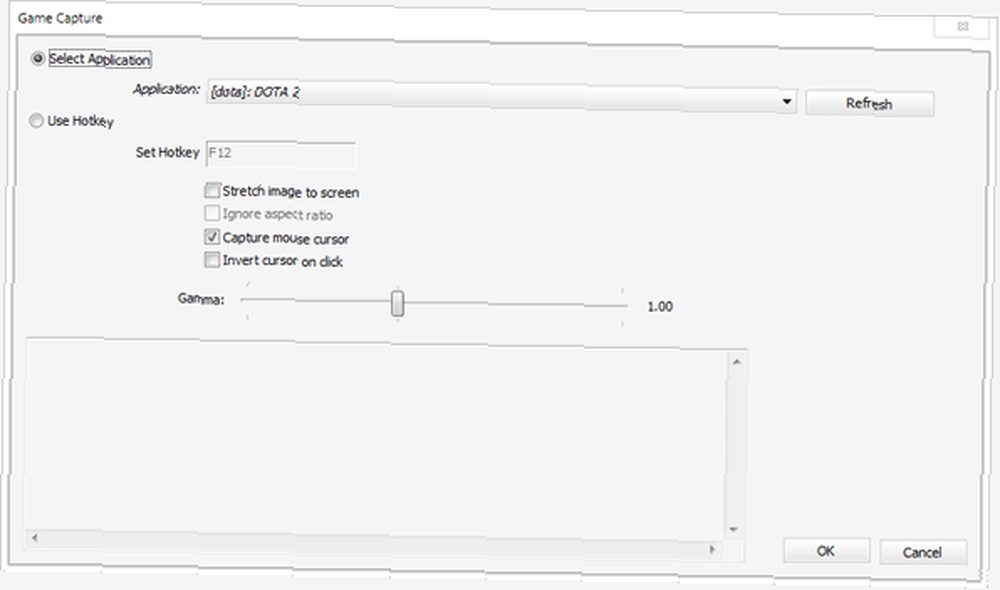
Aby rozpocząć, kliknij prawym przyciskiem myszy w polu Sceny i wybierz Dodaj scenę. Nazwij go, jak chcesz (na przykład, Dota 2 720p). Teraz kliknij prawym przyciskiem myszy w polu Źródła i wybierz Dodaj, następnie Przechwytywanie gry. Źródło Game Capture pobierze bezpośredni kanał z okna gry. W tym przypadku, ponieważ chcę przesyłać strumieniowo grę Dota 2, wybrałbym grę Dota 2 z menu rozwijanego aplikacji.
Uwaga: gra musi być uruchomiona, zanim będzie można wybrać ją jako Źródło. Jeśli nie widzisz tego w menu, uruchom grę, którą chcesz przesyłać strumieniowo, i uruchom ponownie OBS.
Zoptymalizuj ustawienia emisji
Po skonfigurowaniu Scen (y) ostatnią rzeczą, którą musisz zrobić, to zoptymalizować ustawienia strumienia. Jest to najtrudniejsza część, ponieważ musisz znaleźć właściwą równowagę między jakością a wydajnością. Nie ma sensu mieć pięknego strumienia, jeśli jest opóźniony lub z drugiej strony, nie ma sensu mieć szybkiego strumienia, jeśli nie widzisz, co się dzieje.
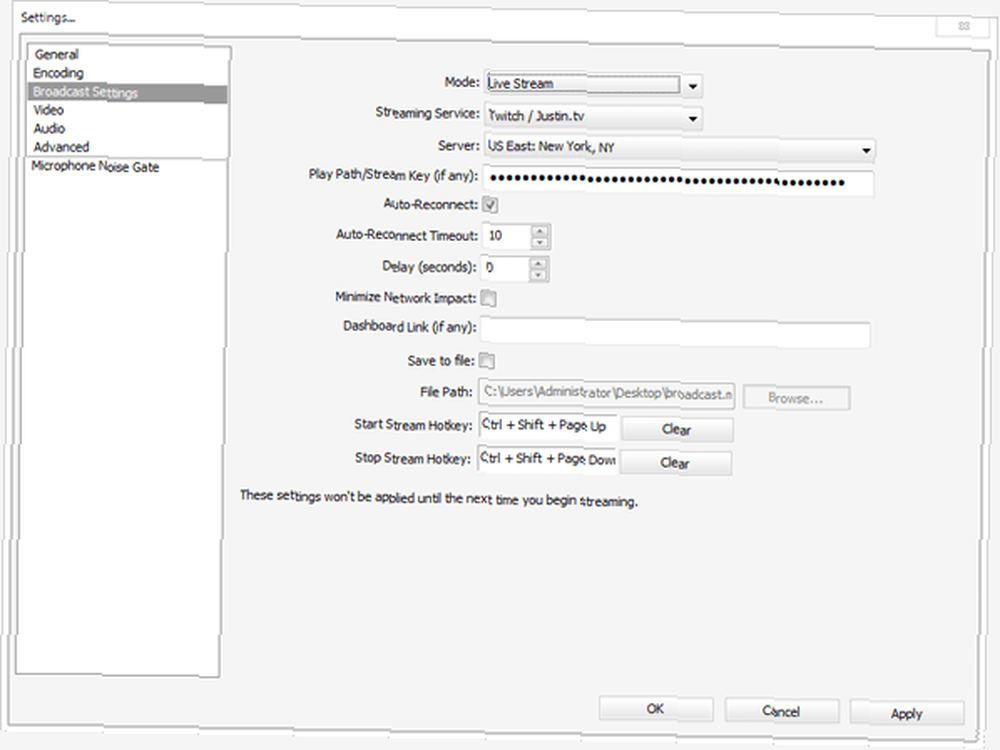
Ale zanim przejdziemy dalej, pamiętasz swój klucz transmisji z Twitcha? Ustawimy to, aby twój strumień faktycznie docierał do serwerów Twitcha. Iść do Ustawienia w OBS wybierz Ustawienia transmisji i poszukaj opcji oznaczonej etykietą Usługa przesyłania strumieniowego. Ustaw na Twitch / Justin.tv. A potem poszukaj Zagraj w Path / Stream Key i wprowadź tam klucz. Gotowe!
Przejdźmy teraz do optymalizacji jakości i wydajności strumienia. Oto najważniejsze czynniki, z którymi musisz się bawić:
- Przechwytywanie rozdzielczości: To jest rozdzielczość twojej gry. Im wyższa rozdzielczość gry, tym więcej danych musi zostać zmarnowanych i nadawanych przez strumień. Nawet jeśli normalnie możesz uruchomić grę bezbłędnie w rozdzielczości 1080p, to NIE oznacza, że możesz przesyłać strumieniowo w rozdzielczości 1080p. Liczy się także inne czynniki z tej listy.
- Rozdzielczość w dół: Skalowanie w dół to różnica między rozdzielczością gry a rozdzielczością strumienia. Jeśli grasz w rozdzielczości 1080p, możesz zmniejszyć rozdzielczość do 720p, a OBS zajmie się tą konwersją w locie. Ogólnie rzecz biorąc, zmniejszanie skali pomoże opóźnić strumień.
- Częstotliwość wyświetlania klatek: To jest liczba klatek na sekundę w twoim strumieniu, a nie gra. Optymalna liczba klatek na sekundę to 60, ale większość graczy decyduje się na transmisję strumieniową przy 30, ponieważ jest mniej intensywna dla procesora i sieci. Komputery z niższej półki powinny strumieniować z prędkością 24 lub 20.
- Jakość: Jest to jakościowa opcja, która zawiera się w przedziale od 1 do 10. Powinieneś grać z tym ustawieniem tak dużo, jak to możliwe, ponieważ trudno jest powiedzieć, która z nich jest dla Ciebie najlepsza, ale pamiętaj, że wyższa nie zawsze oznacza lepszą. Na przykład mój strumień wygląda lepiej z jakością 6 niż 8.
- Szybkość transmisji: Szybkość transmisji to ilość danych, które można wysłać na sekundę przez sieć. Im wyższa prędkość transmisji, tym więcej danych jest przesyłanych, co zapewnia wyraźniejsze i płynniejsze obrazy. Szybkość transmisji jest jednak ograniczona rzeczywistą prędkością przesyłania do Internetu. Użyj Speedtest, aby sprawdzić swoje maksimum. Zasadniczo nie należy przesyłać strumieniowo, jeśli przesyłane dane są niższe niż 1000 Kb / s / 1 Mb / s.
- Bitrate Buffer: Wszystkie strumienie opierają się na buforze danych, aby zapobiec pomijaniu i opóźnianiu. Ogólna zasada jest taka, że rozmiar bufora powinien wynosić od 1x do 2x ustawienia szybkości transmisji.
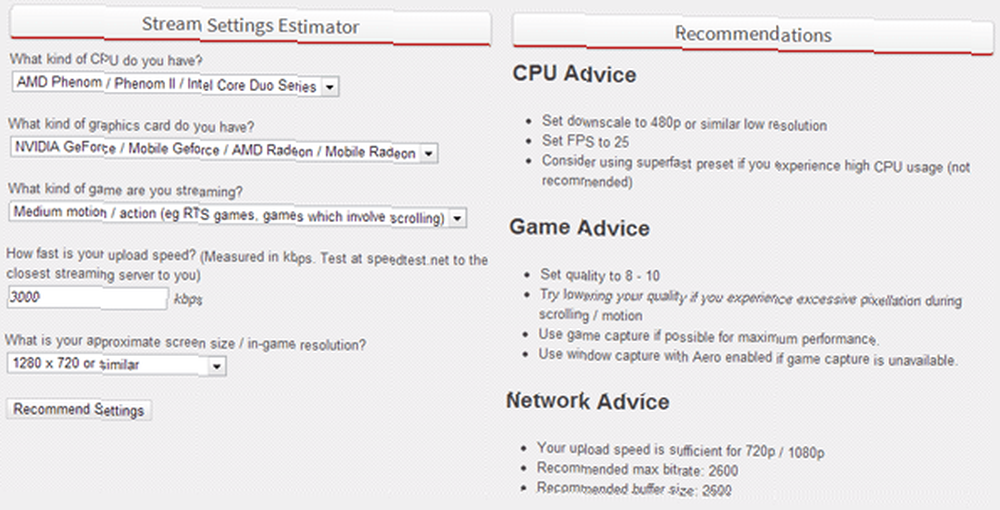
Na szczęście na stronie OBS znajduje się narzędzie o nazwie Estimator. Wszystko, co musisz zrobić, to wprowadzić procesor komputera, kartę graficzną, rodzaj transmitowanej gry, prędkość wysyłania i rozdzielczość gry. Narzędzie prognozy weźmie te informacje i zapewni dobre oszacowanie optymalnych ustawień, które komputer może obsłużyć do przesyłania strumieniowego.
Wniosek
I proszę bardzo! Jeśli wykonałeś kroki opisane powyżej, powinieneś być w stanie kliknąć Rozpocznij transmisję strumieniową a wszystko w twojej obecnej scenie będzie transmitowane do dowolnej usługi strumieniowej, z której korzystasz (najlepiej Twitch). Jeśli stwierdzisz, że jakość strumienia nie jest wystarczająco dobra, zachęcamy do zabawy z różnymi ustawieniami. Każdy komputer jest wyjątkowy i tylko Ty naprawdę możesz znaleźć najlepsze ustawienia dla siebie.
Czy streamujesz za pomocą OBS? Czy ten przewodnik pomógł ci wszystko uruchomić? Przejdź do sekcji komentarzy i daj nam znać!











